随着技术的发展和个人电脑的普及,很多人都会遇到需要重新安装或升级笔记本系统的情况。而使用U盘安装系统相比于传统的光盘安装方式更加方便快捷。本文将为大家详细介绍如何通过U盘完成笔记本系统的安装,让您轻松操作。
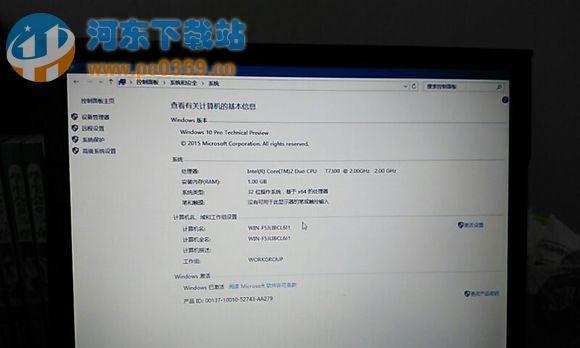
选择适合的U盘
选择一个容量足够、读写速度快的U盘是进行系统安装的第一步。推荐使用容量大于8GB、USB3.0接口的U盘,以确保文件传输速度和安装的顺利进行。
备份重要文件
在进行系统安装之前,务必备份您重要的文件和数据,以免在安装过程中丢失。将文件存储到其他存储介质或云端,以确保数据的安全。

下载系统镜像文件
根据您想要安装的系统版本,到官方网站下载对应的系统镜像文件。确保下载的文件是完整且没有被篡改的,以免影响后续的安装过程。
格式化U盘并制作启动盘
将U盘插入电脑,打开磁盘管理工具,对U盘进行格式化操作,选择适当的文件系统(如FAT32)。然后使用专业的启动盘制作工具,将系统镜像文件写入U盘,制作成可引导的启动盘。
修改BIOS设置
重启电脑,在开机过程中按下相应的按键(通常是DEL、F2或F12)进入BIOS设置界面。在启动选项中将U盘设置为首选启动设备,并保存修改后退出BIOS设置。

插入U盘并重启电脑
将制作好的U盘插入笔记本的USB接口,然后重启电脑。系统会自动从U盘启动,并进入系统安装界面。
选择安装方式
在系统安装界面中,选择适合您的安装方式,可以选择全新安装或者升级现有系统。根据需要进行选择,并按照界面指引完成相应的操作。
分区和格式化硬盘
在安装过程中,系统会要求对硬盘进行分区和格式化操作。按照自己的需求进行设置,并等待系统完成操作。
系统文件拷贝
一旦分区和格式化完成,系统会自动拷贝安装文件到硬盘中,这个过程可能需要一些时间,请耐心等待。
设定系统参数
在安装完成后,系统会要求您进行一些基本的设置,如选择时区、输入用户名和密码等。根据自己的需求进行设置,并等待系统完成最后的配置。
安装驱动程序
安装完系统后,记得及时安装相应的驱动程序,以确保电脑硬件的正常运作。可以从官方网站或驱动光盘中获取所需的驱动程序,并按照提示进行安装。
更新系统补丁
为了提升系统的安全性和稳定性,务必及时更新系统补丁。打开系统更新设置,检查并安装最新的补丁,以保持系统的良好状态。
恢复备份文件
在安装完成后,将之前备份的重要文件和数据恢复到电脑中,确保不会因为安装而丢失任何重要信息。
测试系统运行
完成以上步骤后,重新启动电脑,测试系统的运行情况。确保所有功能正常,并进行必要的调整和优化。
通过使用U盘安装笔记本系统,您可以轻松快捷地完成系统的安装。只需按照上述步骤进行操作,并注意备份文件和更新补丁等重要步骤,即可享受全新系统带来的优势与便利。祝您安装顺利!


